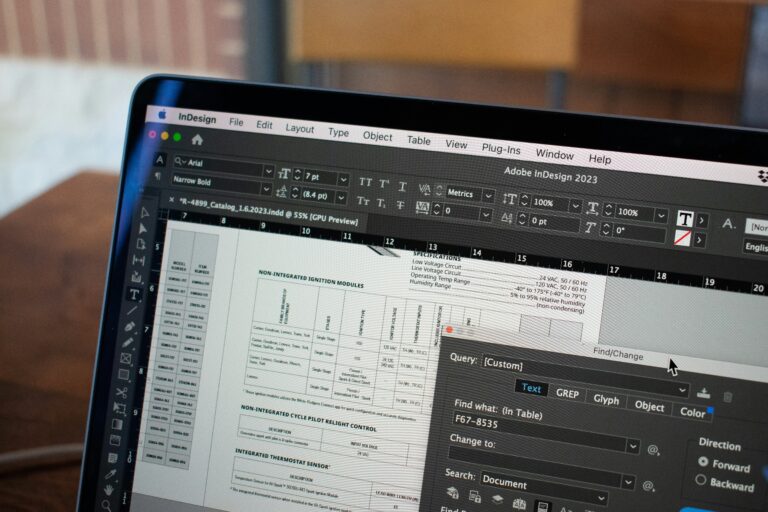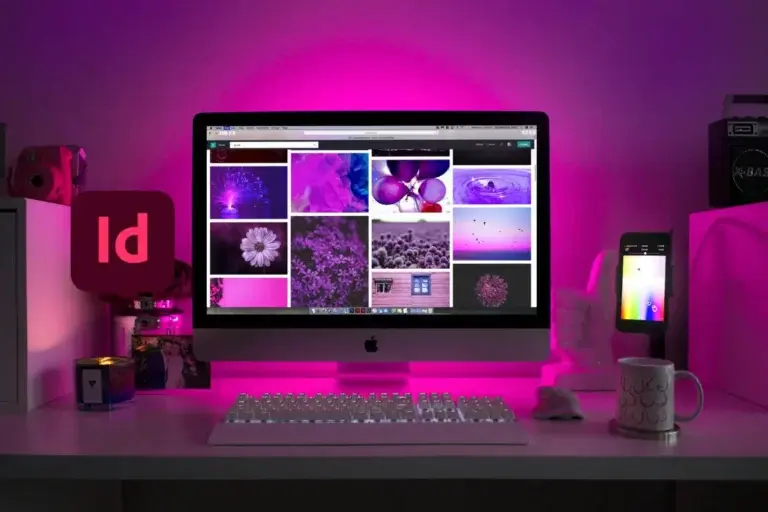Article suivant

Comment ajouter un fond perdu sur InDesign ?
Lorsque vous créez un document destiné à l’impression (flyer, brochure, carte de visite, catalogue…), le fond perdu est un réglage indispensable, mais trop souvent oublié. Il permet d’éviter les bords blancs involontaires et garantit un rendu parfaitement net, même après la coupe du papier.
Maîtriser le fond perdu dans InDesign, c’est faire la différence entre un document amateur et un fichier prêt à l’impression professionnelle. Dans cet article, nous allons voir ce qu’est le fond perdu, comment l’ajouter étape par étape, les erreurs à éviter, et comment progresser grâce à une formation complète.
🔎 Qu’est-ce que le fond perdu dans InDesign ?
Le fond perdu (ou « bleed » en anglais) est une zone de débordement autour de votre document. Il sert à prolonger les éléments graphiques (fonds, images, aplats de couleur…) au-delà des bords de la page finale.
Pourquoi est-ce important ? Lors de l’impression et du massicotage, une légère marge d’erreur est toujours possible. Si vous vous arrêtez pile au bord du format final, vous risquez de voir apparaître un filet blanc disgracieux. En utilisant le fond perdu, vous vous assurez que le visuel déborde légèrement et qu’il recouvre bien toute la page, jusqu’au bord.
Par convention, un fond perdu mesure en général 3 mm de chaque côté du document, mais ce paramètre peut varier selon les imprimeurs.
📝 Étapes pour ajouter un fond perdu dans InDesign
Voici comment configurer proprement un fond perdu dans votre fichier InDesign, depuis la création jusqu’à l’export :
1. Ajouter un fond perdu lors de la création du document
- Lorsque vous créez un nouveau document (Fichier > Nouveau > Document), cochez l’option « Afficher les options de fond perdu et de ligne-bloc ».
- Dans la section Fond perdu, entrez 3 mm sur chaque côté (haut, bas, gauche, droite).
- Validez la création du document.
2. Ajouter un fond perdu à un document déjà existant
- Allez dans le menu Fichier > Format du document.
- Cliquez sur Fond perdu et ligne-bloc.
- Renseignez à nouveau 3 mm sur chaque côté.
- Cliquez sur OK : les repères rouges apparaissent autour de votre plan de travail.
3. Étendre vos visuels jusqu’au fond perdu
- Pour que le fond perdu soit utile, vous devez tirer vos éléments graphiques jusqu’aux repères rouges, sans vous arrêter au bord du format fini.
- Cela concerne surtout les arrière-plans, les photos pleine page, les blocs de couleur ou les images qui « touchent le bord ».
4. Exporter correctement le fichier avec fond perdu
- Lorsque vous exportez en PDF (Fichier > Exporter), choisissez le format PDF Impression.
- Dans l’onglet Repères et fond perdu, cochez : Traits de coupe
- Utiliser les paramètres de fond perdu du document
- Vérifiez que les 3 mm sont bien repris, puis lancez l’export.
Bon à savoir
Le fond perdu n’apparaîtra pas sur le document final : c’est une marge de sécurité utilisée pendant l’impression. Elle ne sert qu’à garantir que les visuels couvrent toute la surface, sans erreur de coupe.
⚠️ Les précautions à prendre pour un fond perdu efficace
Ajouter un fond perdu ne suffit pas : encore faut-il l’utiliser correctement.
Veillez à ce que tous les éléments visuels qui touchent les bords soient bien étendus jusqu’aux limites du fond perdu. Si une image s’arrête pile au bord de la page sans déborder, vous perdez l’intérêt du réglage.
De même, ne placez jamais de texte ou d’élément important dans la zone de fond perdu. Pour éviter tout risque de coupe, respectez une marge de sécurité intérieure (généralement 5 mm à l’intérieur du format fini), où vous ne mettrez ni texte, ni logo.
Enfin, vérifiez toujours votre PDF exporté à l’aide du mode Aperçu du logiciel ou d’un lecteur PDF professionnel, pour vous assurer que les traits de coupe et le fond perdu sont bien visibles.
💡 Astuces pour gagner du temps et éviter les erreurs
Si vous travaillez régulièrement avec des imprimeurs, pensez à créer un gabarit de document pré-configuré avec fond perdu, que vous réutiliserez pour tous vos supports.
Vous pouvez également sauvegarder vos paramètres d’export PDF (avec fond perdu et traits de coupe inclus), pour éviter de devoir tout reparamétrer à chaque envoi.
Enfin, gardez en tête que certains imprimeurs exigent des marges spécifiques : vérifiez toujours le cahier des charges avant de lancer un gros tirage.
🎓 Se former à InDesign avec Educademy
InDesign est un outil puissant, mais parfois intimidant. La pagination, les exports, le fond perdu, les gabarits, les styles… tous ces éléments demandent une méthode et une bonne pratique pour être utilisés efficacement.
Chez Educademy, on a conçu une formation InDesign 100 % en ligne, finançable par le CPF, pensée pour les professionnels, indépendants et créatifs. Vous y apprenez à créer des supports professionnels de A à Z, à optimiser vos exports pour l’impression, et à éviter toutes les erreurs fréquentes.
La formation inclut des cas concrets, un accompagnement humain, des supports de cours clairs et un accès illimité à votre rythme. Vous terminez avec une certification reconnue, valorisable sur votre CV ou auprès de vos clients.
Bon à savoir
Les traits de coupe ne remplacent pas le fond perduLes traits de coupe indiquent où la page sera découpée, mais ils ne créent pas de marge de sécurité. C’est le fond perdu qui garantit qu’une couleur ou un visuel déborde bien au-delà de cette zone, pour éviter les accidents de coupe.
✅ Conclusion
Le fond perdu est une étape essentielle de tout projet destiné à l’impression. Trop souvent négligé, il garantit pourtant un rendu net, propre et professionnel. En l’ajoutant correctement dans InDesign et en adaptant vos visuels à cette marge technique, vous gagnez en crédibilité auprès de vos clients, imprimeurs… et de votre audience.
Et si vous souhaitez aller plus loin, la formation InDesign d’Educademy vous permet de maîtriser toutes les étapes de création graphique, de l’idée à l’impression, en toute autonomie.
Questions fréquentes
Est-ce obligatoire d’ajouter un fond perdu ?
Oui, si votre visuel touche les bords du document. Sans fond perdu, vous risquez d’avoir des bords blancs après découpe.
Quelle valeur utiliser pour le fond perdu ?
Par défaut, on utilise 3 mm de chaque côté. Certains imprimeurs peuvent demander 5 mm : vérifiez toujours leurs consignes.
Le fond perdu s’imprime-t-il ?
Non. Il est en dehors du format final et sera coupé au massicot. Il ne doit pas contenir d’informations importantes.
Comment voir les repères de fond perdu ?
Ils apparaissent en rouge autour de votre page. Si vous ne les voyez pas, activez les repères via Affichage > Afficher les repères.
Dois-je étendre tous mes éléments jusqu’au fond perdu ?
Uniquement ceux qui doivent « toucher le bord » de la page : images, arrière-plans, aplats de couleur. Les textes doivent rester à l’intérieur du format utile.